Google Pixel スマートフォンをお持ちですか?最新の Pixel 6 Pro、Pixel 6a、または古い Pixel スマートフォンをお持ちの場合でも、Google のパーソナル セーフティ アプリをインストールして使用できます。アプリは緊急事態への備えに役立ち、緊急事態が発生した場合には、アプリを介して助けや必要な情報を得ることができます。
パーソナル セーフティ アプリには、自動車事故の検出や緊急連絡先との位置情報の共有などの機能があります。近くの自然災害や公共の緊急事態に関する危機アラートを受け取ることもできます。
Google Pixel デバイスにアプリをインストールまたはアクティブ化する方法と、それを使用して個人の安全を強化する方法を説明します。 Apple iPhone ユーザーは、iOS で緊急 SOS 通話と緊急連絡先を設定する方法 のガイドに従ってください。
個人安全アプリのインストール方法
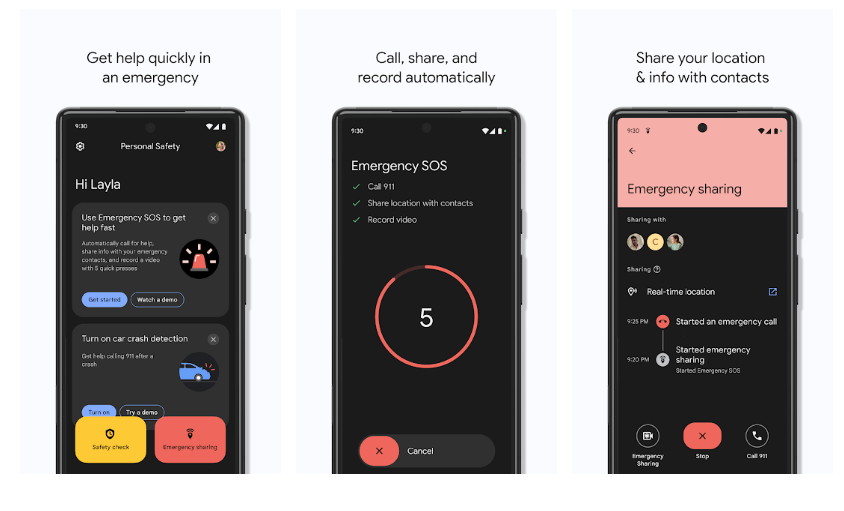
Personal Safety アプリには Android バージョン 10 以降が必要です。 Pixel 4 以降をお持ちの場合、アプリは自動的にインストールされます。紛らわしいことに、このアプリは Google Play ストアではパーソナル セーフティと呼ばれていますが、Pixel スマートフォンのアプリのリストでは単にセーフティと呼ばれています。
Google Pixel 3a 以前
Google Pixel 3a 以前のアプリドロワーにアプリが表示されない場合は、インストールされているものの非表示になっている可能性があります。確認するには、次の手順に従います。
Safety アプリがインストールされていない場合でも、Google アカウントでログインし、緊急連絡先や医療情報を追加できます。あなたの携帯電話を手に取った人は誰でも、あなたの携帯電話の ロック画面 であなたの緊急情報を見ることができることに注意してください。これは初期対応者にとって非常に役立ち、あなたが無力になった場合に誰に連絡すればよいかを知ることができます。この設定はセーフティ アプリでオフにできます。
セーフティ アプリをインストールすると、アプリが提供するさらに多くの機能を利用できるようになりますが、自動車衝突検出は Pixel 3 以降でのみ利用可能です。
個人安全アプリのセットアップ
これまでにセーフティ アプリを使用したことがない場合は、[セットアップを開始 ] というラベルのボタンが表示され、セットアップ プロセスが案内されます。.
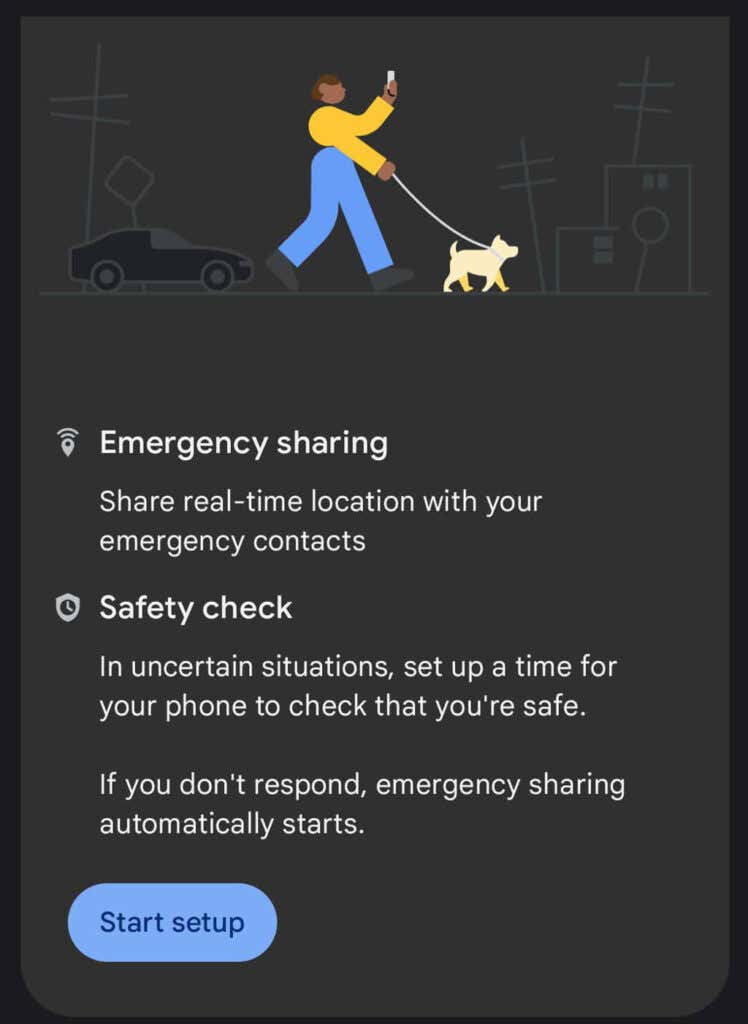
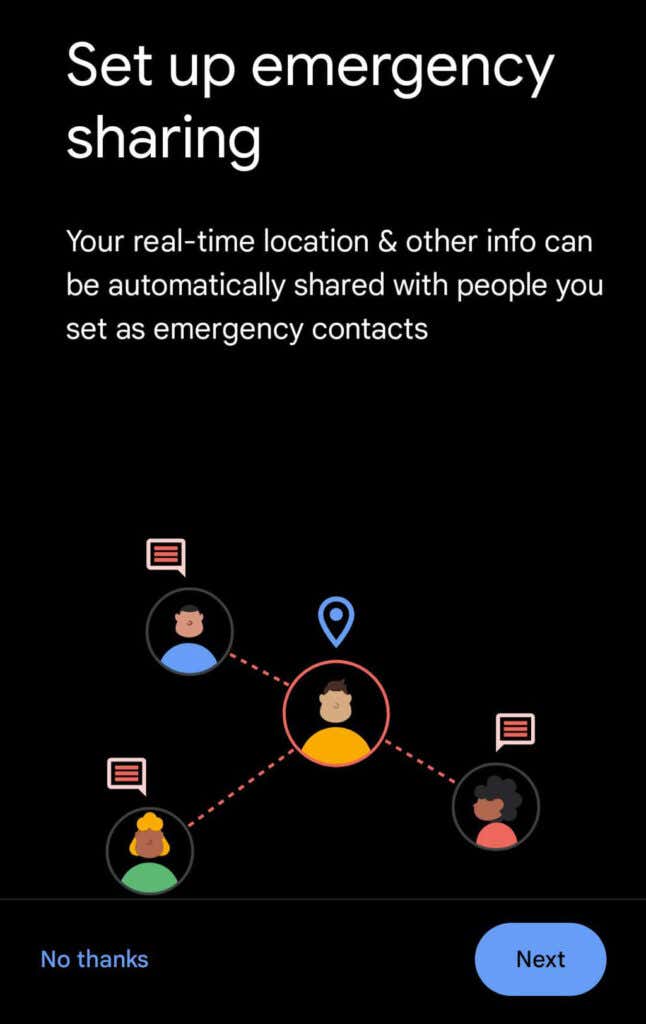
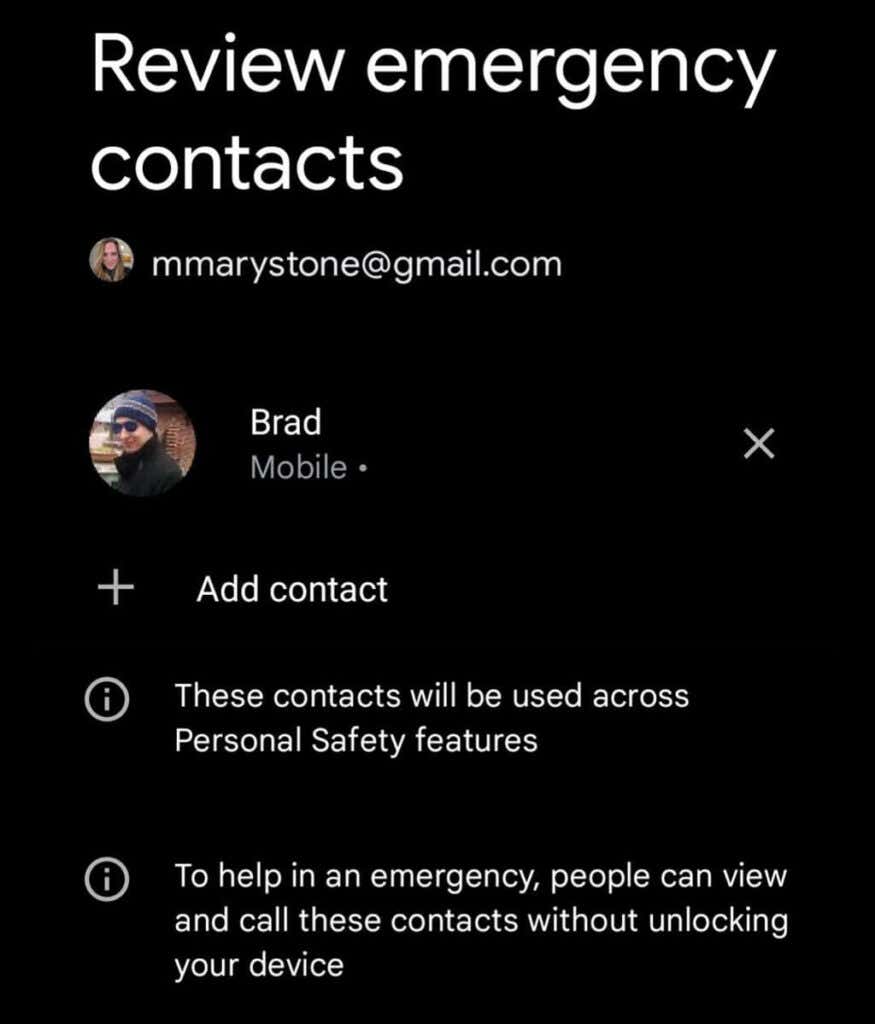
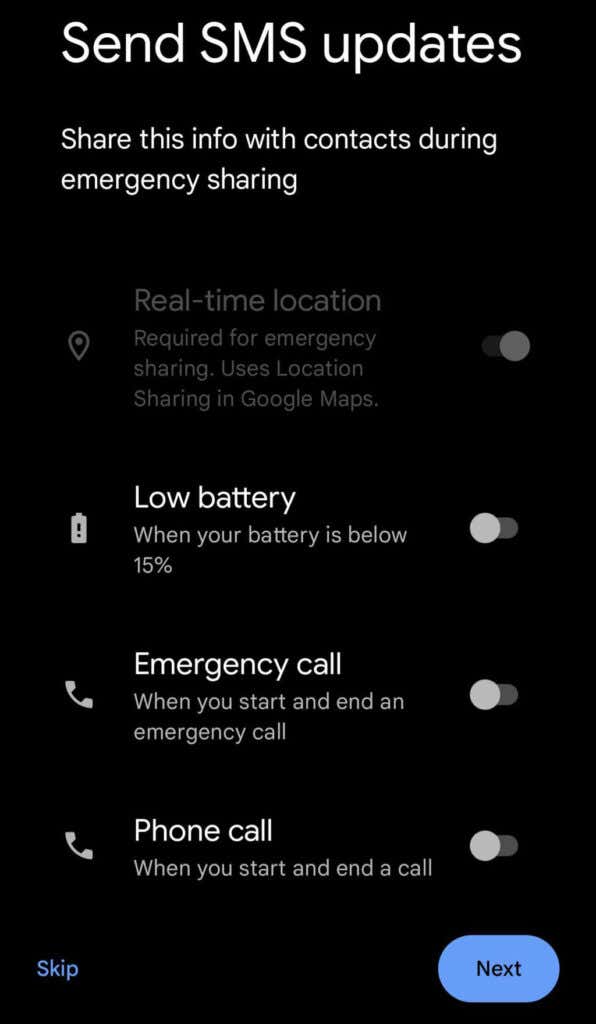
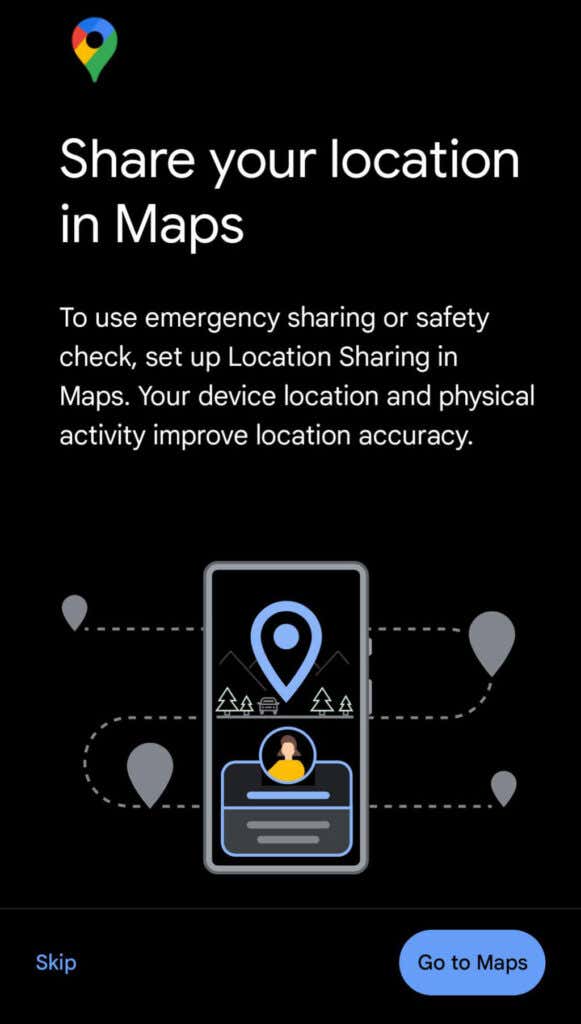
- Google マップでは、位置情報へのアクセスを [常に許可 ] に設定するよう求められます。 [設定に移動 ] をタップしてアクセスを許可します。権限を設定したら、セーフティ アプリに戻り、[完了 ] をタップします。
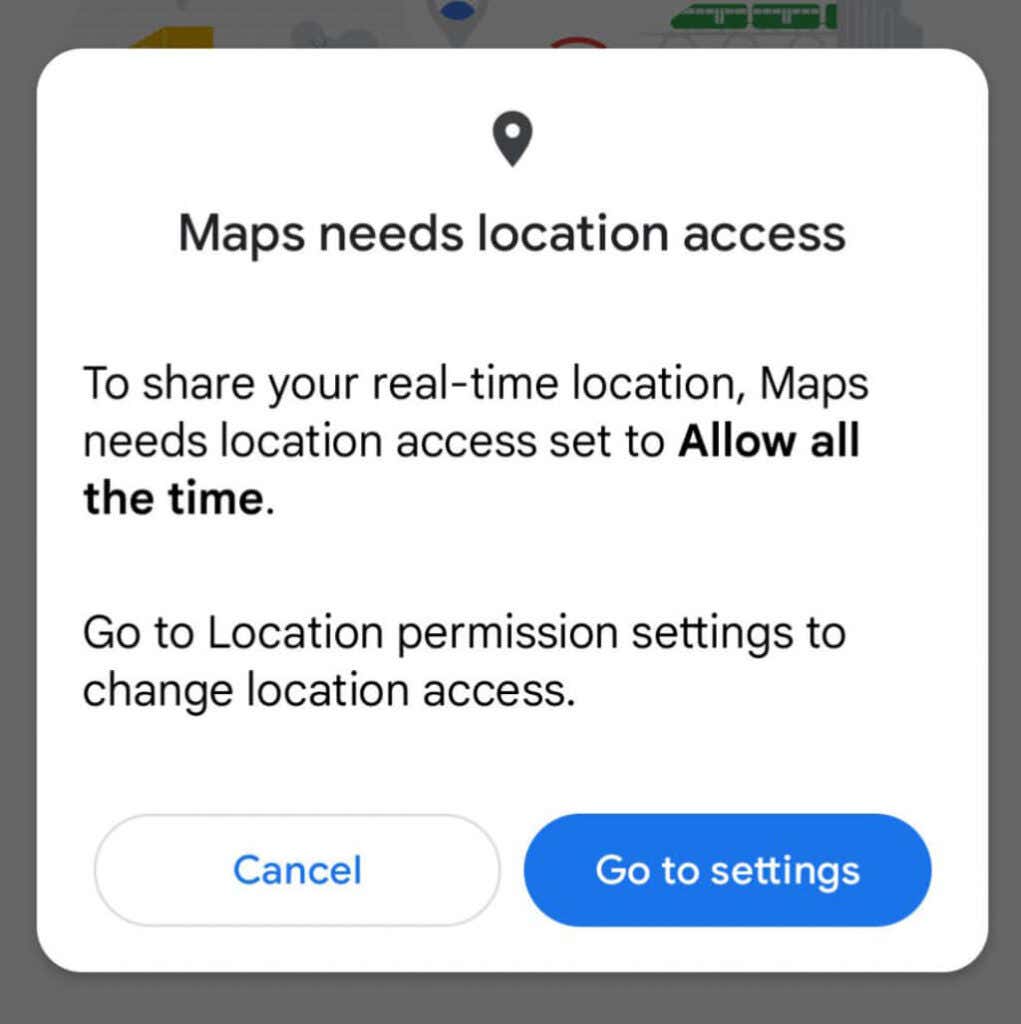

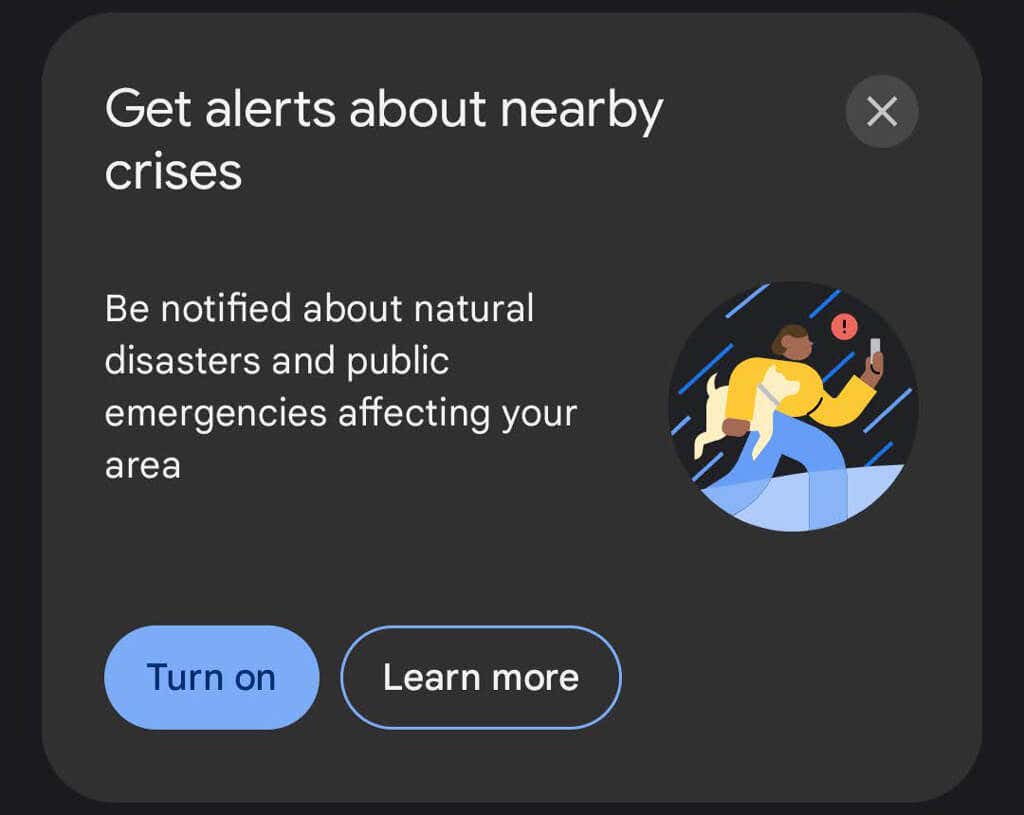
上記の手順を完了すると、緊急時にセーフティ アプリが役立つようになります。
緊急時に助けを求める方法
セーフティ アプリには、緊急時に助けや情報をリクエストするためのいくつかの方法が用意されています。
安全性チェックをスケジュールする
慣れない場所にいる場合、または自分の安全が危険にさらされる可能性がある状況に入りつつあると感じる場合は、安全チェックをスケジュールすることができます。アプリがあなたの様子をチェックし、チェックインに応答しない場合は、指定された緊急連絡先に携帯電話が通知します。
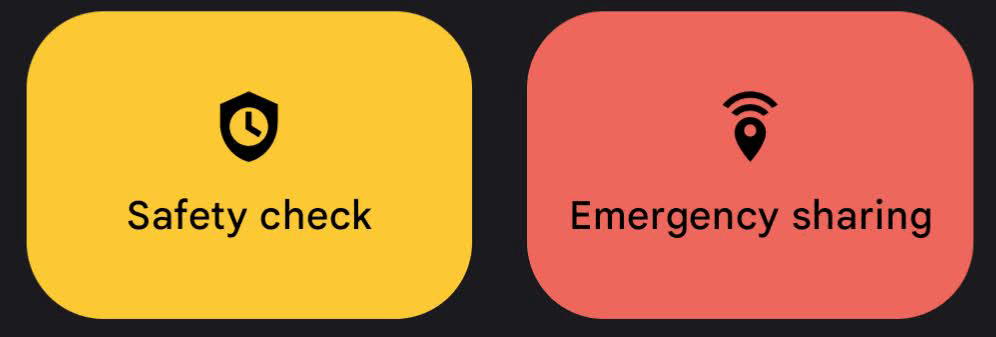
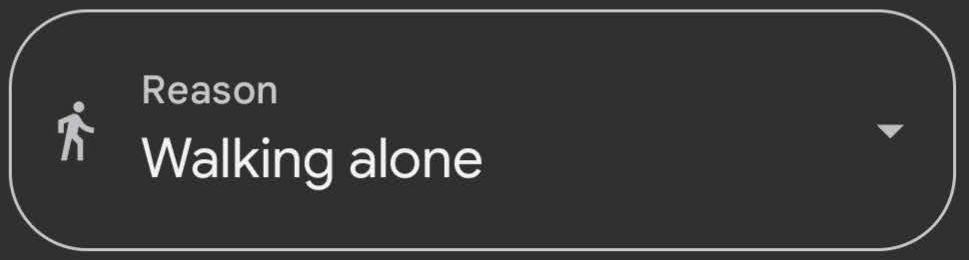
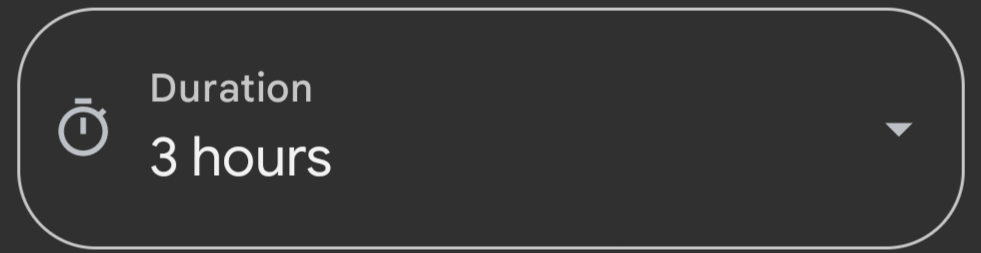
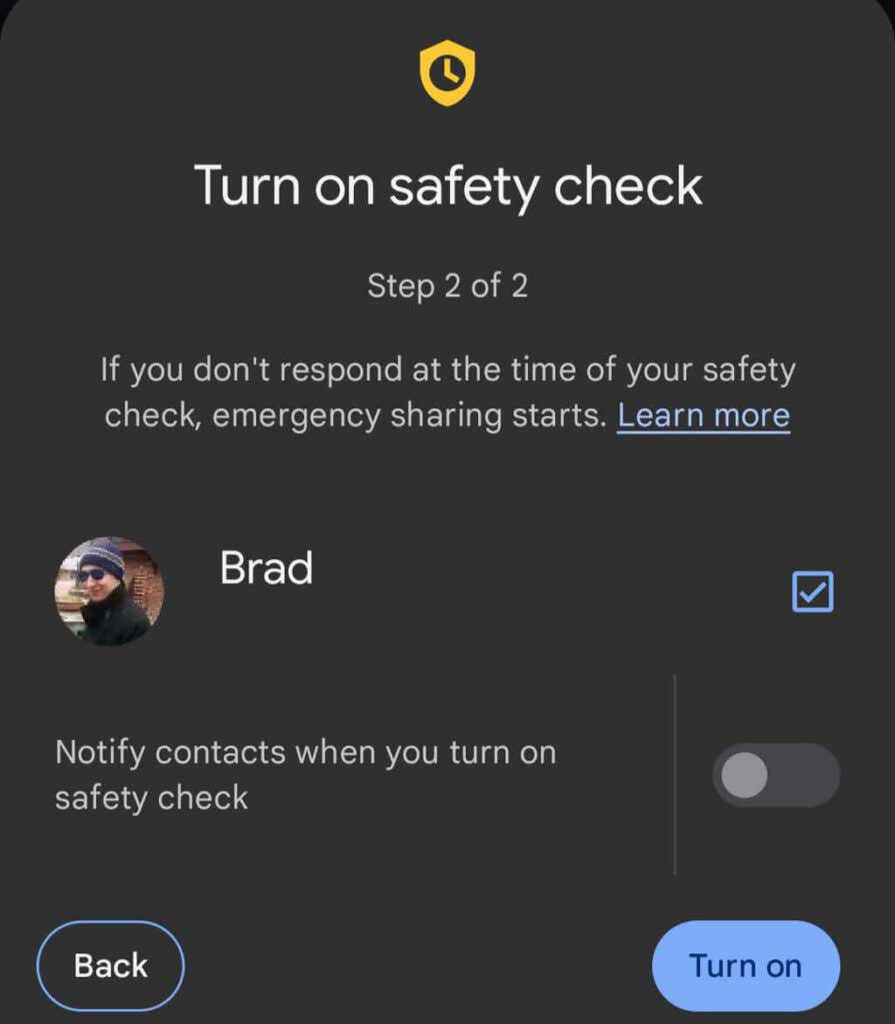
安全性チェックが有効な場合、安全性アプリのホーム画面には、チェックイン時間までの残り時間と、応答しなかった場合の通知先が表示されます。アプリがチェックインを求めたら、緊急共有が有効になるまで 1 分間応答する必要があります。安全性チェックを削除するには、いつでも通知をタップします。次のオプションから選択します:
[今すぐ共有を開始 ] を選択すると、今後のチェックは停止されます。ただし、信号が失われたり、携帯電話の電源がオフになったりした場合でも、チェックはアクティブなままとなり、最後に確認された位置情報が緊急連絡先と共有されます。
緊急 SOS
緊急 SOS を有効にするには、携帯電話の電源ボタン を 5 回 (またはそれ以上) すばやく押します。緊急 SOS 機能には、次の 3 つの主な機能があります。
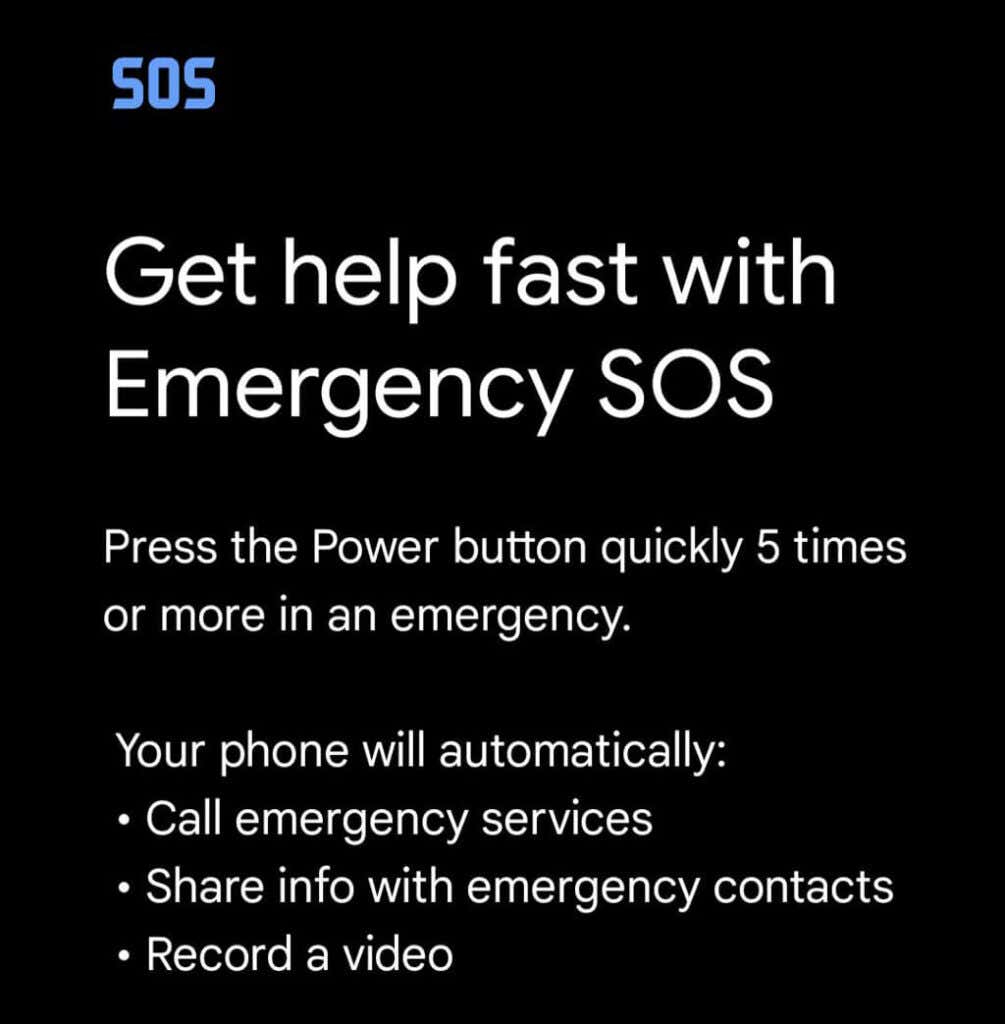
設定/歯車アイコン を選択して、セーフティ アプリで緊急 SOS 機能を設定します。 [緊急 SOS ] >[セットアップを開始 ] をタップします。ウィザードに従って、緊急 SOS の開始時にカウントダウン アラームを再生するかどうかなどのオプションを選択し、アプリが緊急サービスへの連絡に使用する電話番号を確認します。
緊急 SOS でビデオを録画すると、自動共有が有効になっている場合、そのビデオは緊急連絡先と自動的に共有されます。また、携帯電話を紛失または破壊した場合に備えて、ビデオは自動的にクラウドにアップロードされます。アップロードとビデオ管理にはインターネット接続が必要です。
残念より安全
.数分間の準備で、Pixel ユーザーは緊急時にいくつかの利点を得ることができます。したがって、今すぐ Google セーフティ アプリをセットアップしてください。
.